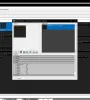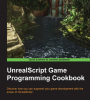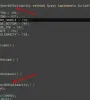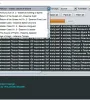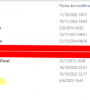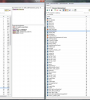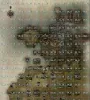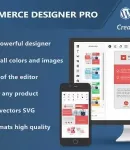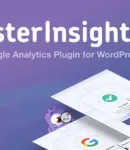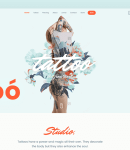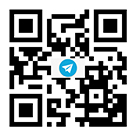Зарегистрируйтесь сейчас чтобы найти еще больше друзей, и получить полноценный доступ ко всем функциям сайта!
Для просмотра Вам необходимо авторизоваться Если Вы еще не зарегистрированы, перейдите по ссылке:Зарегистрироваться
x
Этим руководством поделились много лет назад. Я не являюсь автором оригинала.
' \5 e3 Q( X$ V- AЭто единственное руководство, которым когда-либо делились по созданию геоданных из клиента.
0 H2 p+ G* S) g5 @" G) C# Y; |" k9 s) ]' ?/ @% ]
Необходимые инструменты.
- U* R8 w6 R+ n" R; p/ ~, K' U' _ j+ r; d/ P" _. z" R) g+ x b
Stazis L2 Geo Converter (GeoConv)0 }, ]9 Z" v7 o2 s1 G
Скачать: http://www.mediafire.com/file/irzey5hk0tyywub/GeoConv_v93b.zip4 J7 F& V, Q! ?2 M
3 }3 Z, E" S$ \) |+ M
G16ed (редактор карт высот, работающий напрямую с форматом UEd3 G16 (16-битные оттенки серого.))% q; C$ C# g/ V) R! L
Скачать: http://www.mediafire.com/file/2v2288vlbq6n2bk/G16ed.zip7 O& \: k: g8 u6 `) N) A: U% e
1 s" J1 \2 Z$ n3 A& s
UTPackage (извлечь)
) f1 f5 B2 I, G* l7 B- GСкачать: http://www.mediafire.com/file/vuddpqsd5ik9g3c/UTPackage.zip
1 v: ~0 |) a7 C1 [ I4 h2 x
% w8 F/ d& B' U$ H/ YРедактор Unreal Engine 2 (Создание UTX)8 c+ H) @2 B9 k% Q: a
Скачать: http://www.mediafire.com/file/yx53pt73a5e6yk3/UE2Runtime-22261903.zip: n: n2 ^- f9 P' |0 a; ~) Q
0 N$ _, y4 y7 u2 I- b6 `L2J-GeoEditor (конвертируйте в формат L2J и создайте PathNode)
& p: ]. c# f' \1 U! x L R1 IСкачать: http://www.mediafire.com/file/1j5lhll1mn1uy2x/l2j-GeoEditor-v17.zip$ ? Z" l* K9 f5 z2 [' e
7 L8 ?# z' @8 J4 b7 i
Шестнадцатеричный редактор - (я использую UEStudio или Ultraedit)& Y& ^7 w1 @: R7 ~. J
Скачать: Найдите в Интернете 
" R8 l, d0 L" M3 l6 C
' a# H- {3 X+ D7 c, a1 mВажно: В этом примере я буду использовать карту T_22_19, но применю ту же процедуру для любой карты.
8 k: i1 L# F# v/ k P, PВажно: если вы используете классическую карту, удалите _Classic как из текстур, так и из имен файлов карты.
$ T1 T Q5 H# O8 x: P% C0 `" T
, O8 u0 i) C0 Q% e/ ^: e6 N; TСначала нам нужно извлечь изображения карты высот из файлов UTX (T_22_19.UTX, T_22_20.UTX и т.д.), I0 Z$ B! i+ E
* Поместите этот файл T_22_19.UTX в UTPackage /Textures и выполните команду "unpack.bat"# R4 C; X0 w1 v9 J9 _( c4 D
* Откройте папку UTPackage / RAW и найдите файл 22_19.raw9 ]' e; \, ?8 Q, O( ^
* Откройте этот файл с помощью Ultraedit и найдите (Ctrl + f) "40 80 10", первый байт после этой строки является началом карты высот изображение./ ^ W7 z; n8 M2 e& Y* ]
* Скопируйте этот адрес, в данном случае 107h
+ N- N2 J, d/ z$ T* b0 c& C* Откройте калькулятор Windows и переключитесь в "Научный" режим, выберите "Hex" и введите "107", выберите "Dec", и теперь у вас есть "263".
1 F5 m" T7 b- _, I3 b, q* Откройте G16ed, перейдите в "Файл -> Импорт -> НЕОБРАБОТАННЫЕ данные", найдите 22_19.raw и в поле "Начальное смещение данных" введите "263" и нажмите "Ввод", Ok, Ok.- ]& @# t! x/ ?1 o; b& r0 u
* Перейдите в "Файл -> Сохранить (Ctrl + S)" и используйте название карты для вашего нового изображения (22_19.BMP). Теперь у вас есть идеальное изображение карты высот G16.
: L0 z& D% v& T3 c. `' _# [% S6 ?5 u9 I- f- T
: G/ F6 K5 b; @6 iТеперь нам нужно создать UTX-файл с сохраненным изображением.
# b. F6 `0 I4 }! [* Откройте UnrealEd и в окне windows "Текстуры" перейдите в "Файл -> Создать" и заполните поля./ x. @5 R6 T+ O+ v8 d F
Информация -> Пакет: T_22_19, Группа: Высота, Имя: 22_19, Класс: Сырье4 V1 y/ B2 K& ?) @% h
Свойства -> MaterialClass: класс"Движок.Текстура" (Выберите текстуру из выпадающего списка)
2 e' t% @3 N! c* Перейдите в "Файл -> Импорт" и выберите изображение 22_19.BMP и убедитесь, что поля заполнены правильно.# [$ v0 D8 |7 h% U U9 G _2 ^, {/ r
Информация -> Пакет: T_22_19, Группа: Высота, Имя: 22_19
J: @9 W1 \2 R, H5 OПараметры -> Маскированный: снимите флажок, Создание MipMaps: снимите флажок, Детальный взлом?: снимите флажок, Сжатие: нет
5 w0 W- T% m, C4 t1 t* Перейдите в "Файл -> Сохранить" и сохраните этот файл как T_22_19.utx.. x2 A- ~' X9 |! d
Теперь мы можем создать наши геоданные с помощью Stazis L2 Geo Converter (GeoConv)
# _" a/ a/ w5 m% J* Перейдите в папку Textures в игре, переименуйте исходный T_22_19.utx в T_22_19_O.utx и поместим в эту папку наш новый T_22_19.utx, J: J! i7 R( M9 i+ B1 U( D- }
* Откройте GeoConv и измените эти параметры.
- ^/ v7 ?; `' H- ]8 SМинимальный угол наклона плоскости к XY: 20, Высота лестницы: 10, Разница в оптимизации: 80+ ]2 D% w) ^/ p }+ Y6 |
* Нажмите "Открыть пакеты" и выберите 22_19.unr в "Lineage II / MAPS", завершите процесс, и теперь у вас есть ваши ГЕО 22_19_conv.dat в папке "Lineage II / MAPS".
/ N+ w+ f7 U& l; S0 ?* Если вы получаете сообщение об ошибке, измените десятичный символ вашей системы на . из Панели управления -> Региональные настройки.
- G( g- }) R. F/ z* Преобразуйте этот GEO в формат L2J и создайте PathNode с помощью L2j GeoEditor или HDGE.& }4 ?7 H4 r; |, S- v7 B
' y% X$ i4 }3 ]$ z z5 H, @Известные проблемы
+ w# R; ^9 a* D' t _1 J4 y: J* Некоторые геоданные сгенерированы некорректно или не могут быть сгенерированы.4 w) c+ A+ x# F+ p
* Использование "Высота лестницы: 10" может вызвать проблемы с лестницей (если вы используете "8", проверьте правильность расположения всех лестниц на карте). n6 v$ Q9 Q: c5 m1 A* M" }+ W
8 ~1 O; f! _- P" t. a& sДальнейшие настройки вручную можно выполнить с помощью G3DEditor.
$ e! C7 m# a, h: w: T8 e' {Скачать: http://www.mediafire.com/file/ps2d2kc0hwc2d54/G3DEditor_win_x64_20110920.zip
6 e+ X3 C1 Y9 \8 ]3 l( d |
 Тел.
Тел.
 Скачать
Скачать

 WeChat
WeChat


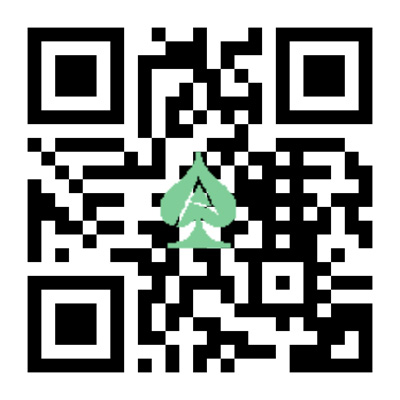




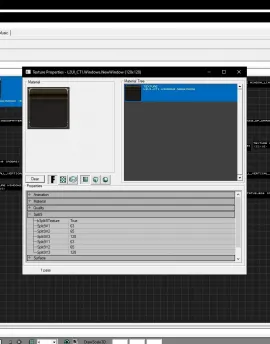
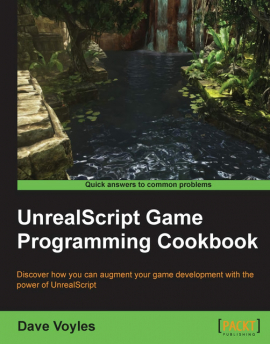
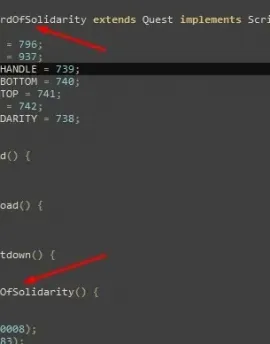
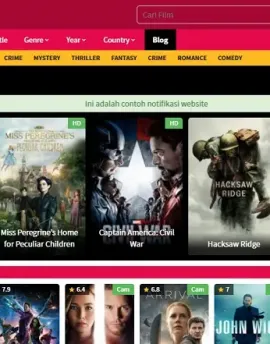
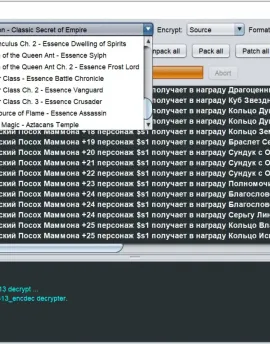

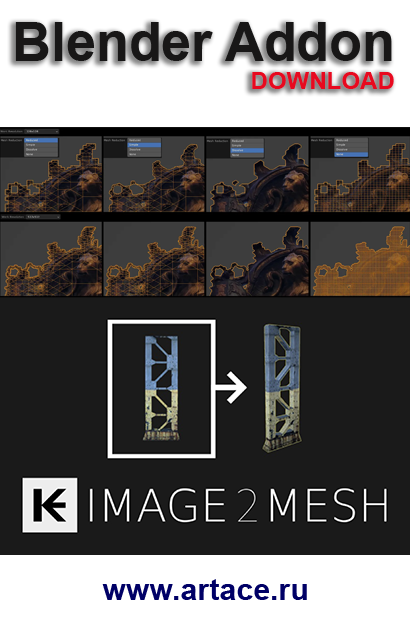
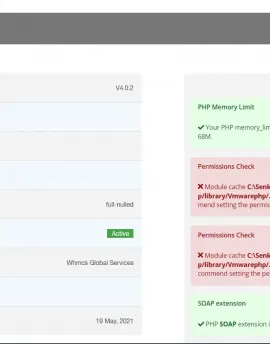
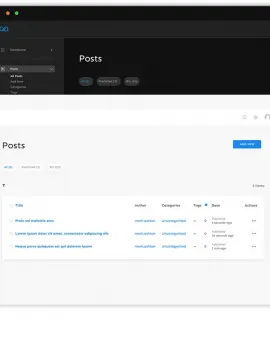








 Домкрат
Домкрат Скрепка
Скрепка Закрыть тему
Закрыть тему Рупор
Рупор Маркер
Маркер Топинатор
Топинатор Просмотр анонима
Просмотр анонима